Revisión detallada del Administrador de tareas de Windows 8 (actualizado)
Nota del editor: Este artículo se ha actualizado para reflejar los cambios en la última versión de la actualización 1 de Windows 8.1.

El Administrador de tareas suele ser lo primero que comienzobuscando después de instalar un nuevo sistema operativo. Como siempre estoy instalando software nuevo y modificando cosas, con frecuencia necesito monitorear el rendimiento de mi sistema y eliminar aplicaciones que no se comportan. Después de instalar Windows 8, logré descubrir tres o cuatro formas diferentes de abrir el nuevo Administrador de tareas, así como el antiguo legado de Windows 7.
Si desea imprimir este artículo para poder leerlo más tarde, no dude en omitir el video y desplazarse hacia abajo donde cubro la revisión completa, incluidas las capturas de pantalla.
Tenga en cuenta que este video se creó durante la Vista previa del desarrollador de Windows 8, pero las características del Administrador de tareas se han mantenido igual
Administrador de tareas de Windows 8.1
Primero desde la IU de Metro de Windows 8, inicie el campo de búsqueda con la tecla de acceso directo de Windows 8 Tecla de Windows + W o simplemente comienza a escribir administrador de tareas desde la pantalla de inicio.
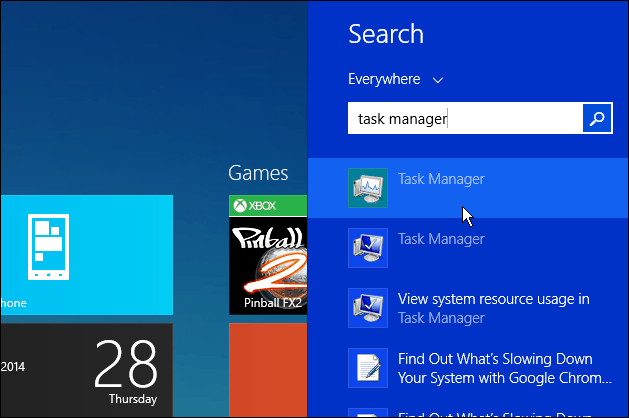
O, al igual que las versiones anteriores de Windows. desde el escritorio, haga clic derecho en la barra de tareas y luego seleccione Administrador de tareas.
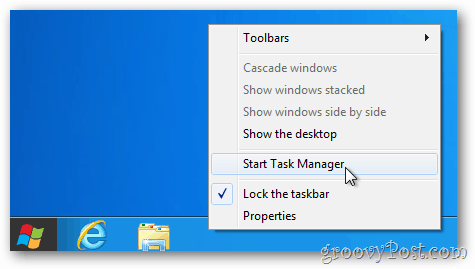
Cambiará al escritorio para abrir el Administrador de tareas. Como puede ver, el Administrador de tareas predeterminado se ha simplificado enormemente: solo enumera las aplicaciones que se ejecutan y su estado.
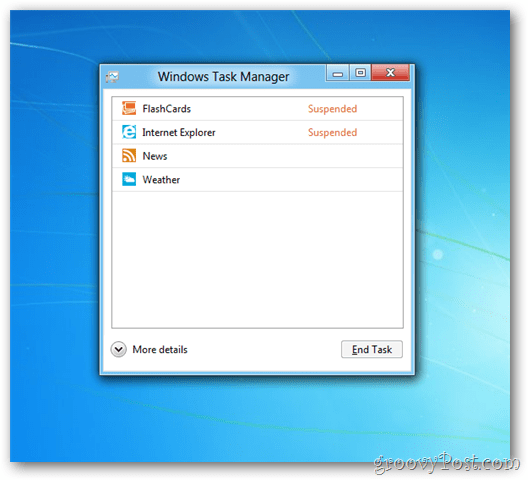
Al igual que otras tabletas como el iPad, Windows 8 suspende las aplicaciones inactivas para conservar la memoria y la CPU.
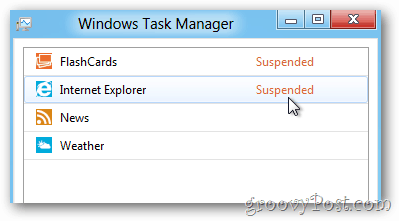
Si desea cerrar la aplicación, haga clic derecho para resaltar y seleccione Finalizar tarea. Si no está seguro de qué proceso se está ejecutando, puede buscarlo en línea, lo que es más conveniente que antes.
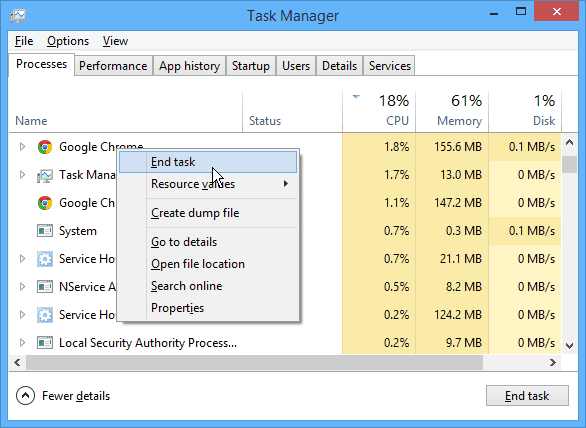
Para ver el nuevo Administrador de tareas en todo su esplendor, haga clic en el botón Más detalles.
Sé que probablemente no sea normal emocionarsesobre algo como el Administrador de tareas, pero honestamente, el nuevo Administrador de tareas de Windows 8 es muy bueno. Comenzando con la pestaña Procesos, Windows 8 proporciona detalles detallados sobre cada aplicación en ejecución, incluido el estado (suspendido), porcentaje de CPU utilizada, memoria, disco y red.
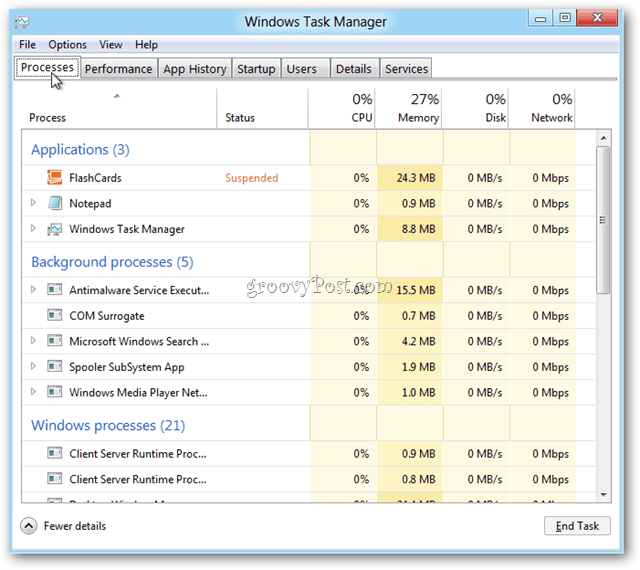
Aquí hay algunas capturas de pantalla de las nuevas pestañas que comienzan con la pestaña Rendimiento.
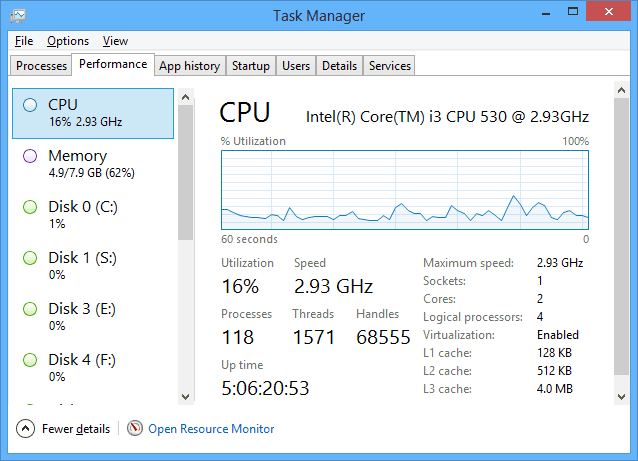
Pestaña Historial de la aplicación - Esto será realmente genial para Windows 8 Server.
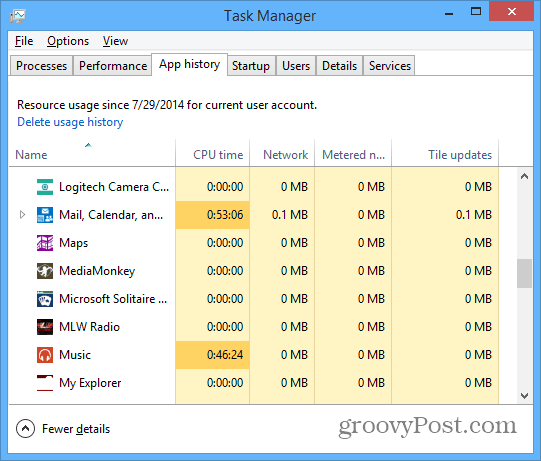
Pestaña de inicio: Aquí es donde puede deshabilitar la ejecución de programas y aplicaciones durante el inicio. Para obtener más información sobre esto, lea nuestro artículo sobre cómo deshabilitar los programas de inicio en Windows 8.1.
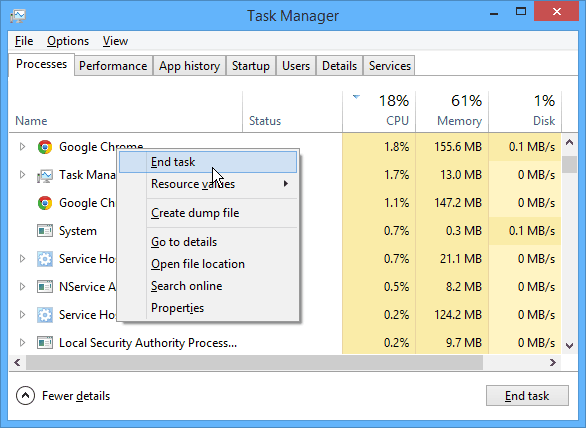
La pestaña Usuarios muestra cada uno de los usuarios que están usando su PC.
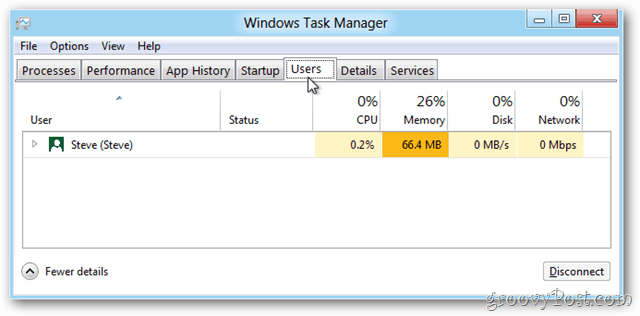
La pestaña Detalles muestra qué aplicaciones, programas y otros servicios se están ejecutando y la cantidad de recursos informáticos que están utilizando.
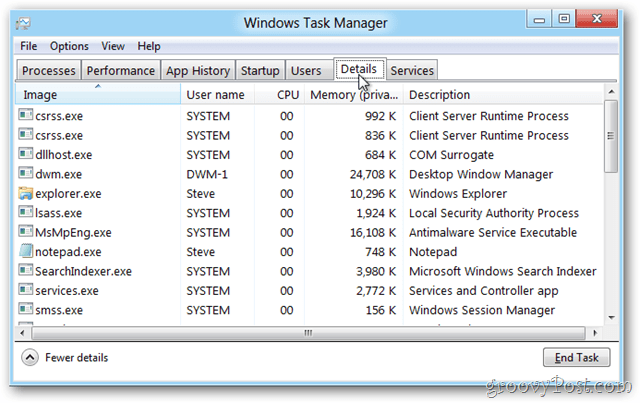
La pestaña Servicios es similar a la de las versiones anteriores de Windows.
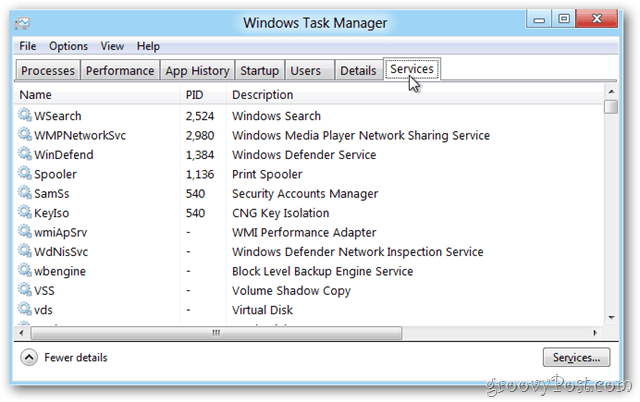
En cada una de las pestañas, no olvide que puede hacer clic en los menús Archivo para cambiar cosas como Actualizar velocidad para obtener datos de muestra del sistema operativo más rápido o más lento. Práctico para solucionar problemas de algo.
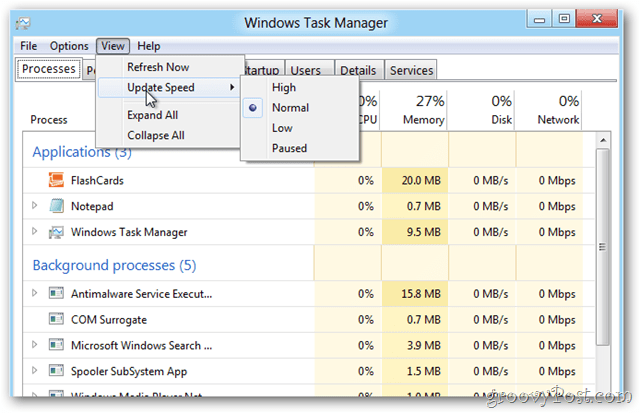
Están sucediendo muchas cosas con el nuevo Administrador de tareas de Windows 8.x. Si desea este nivel de detalle en su máquina con Windows 7, consulte el Administrador de tareas DBC.
¿Eché de menos tu consejo favorito del Administrador de tareas de Windows 8? Envíe un comentario o envíe un correo electrónico a tips@groovyPost.com.










Deja un comentario